DOMANDE GENERALI
1-1. Perchè dovrei comprare la versione Plus? BackLa Versione Completa ti dà pieno accesso alle funzionalità del progranmma così che tu possa utilizzarlo senza limitazioni. Con una licenza potrai:
- Gestire tracce audio di qualsiasi formato, modificare file musicali, editare Covers e Labels per i tuoi CD, e poi masterizzare le tue musiche da PC a CD
- Aprire e riprodurre oltre 12 file audio in una multitraccia. Modificare ogni musica e poi salvarle tutte come un unico file.
- Regolare il livello del Timbro, Pitch e Tonalità per acquisire centinaia di nuove voci.
- Cambiare il Tempo e modificare tutti i parametri di Beat Tracking e Cher Modulation per avere il risultato desiderato.
- Ottenere effetti speciali singolari e combinare in real time oltre 4 effetti.
- Avere a disposizione il supporto tecnico.
1-2. Quali sono le modalità di acquisto? Back
Un ampio range di metodi di pagamento online e offline sono accettati nei nostri negozi:
- Online – Carta di credito
- PayPal
- Fax – Carta di credito via Fax (è prevista una tassa addizionale)
- Telefono - Carta di credito via Telefono (è prevista una tassa addizionale)
- Ordine di acquisto – Richiesta Fax (è prevista una tassa addizionale)
- Ordine via Assegno – Richiesta Mail (è prevista una tassa addizionale)
- Trasferimento Bancario - Richiesta Fax (è prevista una tassa addizionale).
Vai sui seguenti link:
MP3 Player - Morpher: //mp3-player.audio4fun.com/order_morpher.htm
AV Music Morpher: //italian.audio4fun.com/order_musicmorpher.htm
AV Music Morpher Gold: //italian.audio4fun.com/order_musicmorpher.htm
e scegli uno dei nostri rivenditori (Digibuy, Regnow, DigitalCandle, Shareit, or Regsoft) per effettuare l’ordine. Successivamente puoi inviare loro una mail per avere info sull’ordine.
1-3. E’ sicuro
effettuare un ordine online? Back
Noi assicuriamo un sistema di pagamento online sicuro e che
garantisce la riservatezza più completa dei tuoi dati
personali. Noi memorizziamo questi dati solo al fine di
poterti supportare in futuro in caso di problemi
Maggiori informazioni sulla privacy su
//italian.audio4fun.com/privacy.htm
1-4. Come effettuare l’ordine? Back
- Vai alla pagina di ordinazione
//italian.audio4fun.com/order.htm
e scegli il prodotto da acquistare.
- Clicca BUY NOW (ACQUISTA ORA).
- A questo punto viene caricata la pagina di acquisto.
Clicca Order Now (ORDINA ORA) in basso.
- Inserisci le informazioni richieste e scegli il metodo di
pagamento.
- Clicca Place Your Order alla fine della pagina e
prosegui con l’acquisto. Appena il pagamento sarà
verificato, ti verranno inviati via mail la chiave di
licenza per ottenere la versione FULL del programma.
1-5. Non ho una carta
di credito. Posso pagare in contanti o con bonifico? Back
- Scegli il prodotto che vuoi acquistare su
//italian.audio4fun.com/order.htm.
- Clicca BUY NOW.
- Clicca Order Now in fondo alla pagina
- Inserisci le informazioni richieste e scegli il metodo di
pagamento Check / Money Order
- Invia i soldi o l’assegno all’indirizzo indicato. Appena
arrivano l’ordine verrà registrato e via mail ti sarà
inviata la chiave per rendere Full il tuo programma.
1-6. Come verrà
spedito il software? Posso averlo in un CD? Back
Il rilascio del software viene fatto solitamente via
download in Internet. Non appena il pagamento viene
completato ti viene inviata via MAIL la chiave di
licenza che ti permettere di rendere completo (full) il
programma. In ogni caso è anche possibile richiedere il
software completo in un CD con un’addizionale di
$12.50. Se preferisci ricevere una copia del programma
su CD clicca su "Get it on CD"presente nella
pagina di acquisto.
Comunque non consigliamo l’acquisto del CD perchè noi
lavoriamo sempre migliorando il prodotto, rilasciando nuove
versioni, risolvendo dei bachi. Quindi il CD potrebbe essere
presto “fuori data” in quanto l’aggiornamento del software
avviene sempre via Internet. Non preoccuparti se non hai una
versione di backup del programma. Se hai dei problemi o vuoi
reinstlallare il programma, basta contattarci all’indirizzo
//www.audio4fun.com/customer-care.php. Saremo
subito al tuo servizio
1-7. Quanto tempo
dovrò aspettare per avere il software installato sul mio PC? Back
Il metodo di pagamento influisce sui tempi di processamento
del tuo ordine. Noi raccomandiamo il pagamento ondine con
carta di credito perché è quello più veloce e conveniente
per ottenere il prodotto. Se non nascono problemi con la tua
carta di credito e se hai una connessione veloce, in soli 15
minuti potrai effettuare l’acquisto e installare il software
completo sul tuo PC. Però ci sono casi in cui l’ordine può
risultare pendente e in tal caso esso verrà processato in
circa un giorno feriale.
1-8. Ho effettuato
l’acquisto ma non ho ricevuto alcuna conferma via mail Back
Solitamente, dopo aver completato l’ordine tu vedrai una
pagina web con la conferma d’acquisto e in pochi minuti ti
verrà inviata una mail. Se non ricevi la mail è possibile
che:
- Abbia sbagliato a inserire indirizzo mail.
- Ci sia stato un errore durante l’acquisto.
- La nostra mail sia stata bloccata dal tuo filtro antispam.
- La nostra mail sia andata a finire i qualche cartella
della tua mailbox.
In questo caso non esitare a
contattarci.
Ricorda di segnalarci un valido e alternative indirizzo mail
a cui noi possiamo contattarti.
1-9. Come posso richiedere il rimborso dei soldi? Back
La nostra policy sui rimborsi garantisce che tu possa richiedere tutti i soldi indietro entro 30 giorni dalla data di acquisto. Qui sotto maggiori info:
Il rimborso sarà effettuato nei seguenti casi:
- Se accidentalmente hai acquistato il prodotto più volte.
- Se la tua carta di credito è stata usata senza il tuo permesso.
- Quando i problemi nell’utilizzo del software rimangono insoluti dopo le richieste di assistenza (nonostante tu abbia seguito correttamente tutte le nostre istruzioni)
- Se sistematicamente il software dà errori che noi non riusciamo a risolvere entro breve tempo.
NOTE: In questo caso il rimborso avverrà solo se riceviamo le informazioni dettagliate dell’errore, richieste dal nostro staff di supporto, ad esempio attraverso screenshots dei messaggi d’errore, log files, descrizione delle tue azioni , file di prova, etc.
La richiesta di rimborso non verrà presa in considerazione nei seguenti casi:
- se la richiesta perviene dopo i 30 giorni dalla data di acquisto.
- se non fai il reply alla nostra email per confermare la tua richiesta di rimborso entro 14 giorni dalla ricezione di tale email.
- se richiedi il rimborso immediatamente dopo l'acquisto.
- se ci informi di aver cambiato idea di acquistare il software, dicendo che lo hai disinstallato e non intendi più utilizzarlo senza una particolare ragione.
- se dichiari di non esser soddisfatto del software a causa di una funzionalità mancante che comunque non è neanche presente tra le caratteristiche del software descritte sul nostro sito.
- Se la configurazione del tuo PC non è conforme ai requisiti minimi dichiarati nelle FAQ 1-10 (i.e. il nostro software non è supportato dal tuo sistema operativo come Macintosh, Windows XP 64-bit, ecc…). In ogni caso è fortemente consigliato che tu legga le nostre pagine di FAQ attentamente prima di effettuare l’ordine.
1-10.
Quali sono i requisiti tecnici
del mio PC per il software? Back
- Microsoft
Windows 95/98/ME/NT 4.0 (SP1)/2000/XP
- 300 MHz
CPU o superiore
- 64 MB RAM
- Spazio su hard disk da 50 MB
- SVGA o risoluzioni monitor superiori (minima risoluzione
di 800x600)
- 4x lettore CD-ROM Compatibile con soundcard
- Casse o cuffie
- Masterizzatore CD (opzionale)
- Stampante
(opzionale)
Da evidenziare che questo software non supporta nè Windows
XP 64-bit nè l’OS X di Macintosh.
1-11. Intendo acquistare la versione Plus, ma posso in seguito fare degli upgrade alle versioni nuove? Back
Si, potrai. Avere clienti soddisfatti è una nostra prerogativa. Quindi potrà esserne certo che riceverà gratis gli upgrade alle nuove versioni.
Allo stesso tempo la Comunità di Audio4fun ha speciali regali per i propri cari clienti, vada su www.audio4fun.com/specialoffers.htm e cerchi tra le varie offerte proposte.
DOMANDE SULLE VERSIONI DI MUSIC MORPHER
2-1. Quali
sono le principali caratteristiche di AV MP3 Player-Morpher? Back
- Riproduce e converte files audio tra I comuni formati
audio come wav, mp3, wma, ogg, irc, nist, au, mp2, ape, aif.
- Modifica la traccia vocale, musica e tempo con Voice
Morpher, Tempo Morpher, e Frequency Morpher.
- Crea il vuoto voce come quello di Cher nella hit Believe
con Cher Modulation.
- Da ritmo alle tue songs con 25 ritmi speciali (bongo,
bass, heartbeat, clap, scream, etc.) col Beat Tracking.
- Remixa le musiche attraverso 64 preset ed effetti
modificabili.
- Registra la voce e la musica da molte sorgenti di suono.
- Copia tracce CD sul tuo computer in ogni formato
supportato.
- Masterizza file audio su CD.
- Crea cover per CD nel tuo stile.
- Migliora la qualità della musica con l’Equalizer che
include 16 canali di equalizzazione.
2-2. Quali
sono le differenze tra AV Music Morpher e AV MP3 Player-Morpher? Back
Oltre a tutte le caratteristiche di AV MP3 Player – Morpher,
AV Music Morpher offre un avanzato Audio Editor che permette
di copiare, tagliare, incollare, editare segmenti di musica
usando il wave chart, mixare più tracce su una musica di
sottofondo, doppiare e creare duetti o colonne sonore di
film.
2-3. Quali
sono le funzioni avanzate di AV Music Morpher Gold? Back
Oltre a tutte le caratteristiche di AV Music Morpher, la
versione Gold include:
- Voice Extractor che estrae la traccia vocale da una
musica o da una clip audio, o filtra rumore indesiderato da
un file con una voce registrata.
- Voice Remover che rimuove la voce cantata da una
musica, lasciando la musica intatta.
- Effetti DirectX modificabili e miscelabili e vari
effetti plug-in DirectX pronti da applicare, modificare e
miscelare per creare l’effetto desiderato.
- Nuove aggiunte che fanno del programma un potente
studio musicale con 41 effetti, 50 ritmi e 52 effetti.
- Organizer che aiuta ad organizzare la tua libreria
musicale.
Clicca
qui
per ulteriori informazioni circa Music
Morpher.
2-4. Ho
acquistato MP3 Player - Morpher (o AV Music Morpher). Ho diritto
a offerte speciali per l’acquisto delle versioni più recenti? Back
- Ai clienti di MP3 Player - Morpher è offerto un buono di
$25 per l’acquisto di AV Music Morpher o AV Music Morpher
Gold.
- Ai clienti di AV Music Morpher è offerto uno speciale
buono di $45 per l’acquisto di AV Music Morpher Gold.
DOMANDE SULL’INSTALLAZIONE
3-1. Quando
ho installato la versione DEMO sono stato confuso dal form
“Free Key”. Back
La Free Key ti assicura maggiori vantaggi rispetto alla
Versione Base. Il messaggio verrà visualizzato ogni volta
che apri la versione base e fino a quando non ti registri
per la Free Key. Il messaggio di sotto apparirà ogni volta
che tu clicchi il bottone "Click to subscribe" e ciò
provocherà l’invio di una e-mail. Se non ricevi la tua email
con Free Key, controlla il tua cartella di posta.
Altrimenti, contattaci al
support team
per aiuto.
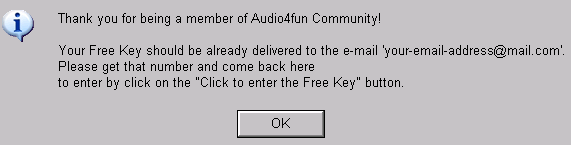
3-2. Non
riesco a installare a causa dell’errore: “Could not
initialize installation. File size expected = 1416160, size
returned = 229376." Back
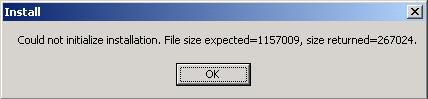
Poichè il download è interrotto a causa di problemi di rete,
la dimensione del file non è sufficiente per attivare
l’installazione.
Quindi prova nuovamente a scaricare il file di setup.
Durante il download, ricordati di chiudere tutte le
applicazioni (anche messenger) per ottimizzare i processi e
evitare interruzioni del download.
3-3. Voglio
disinstallare il programma, ma ottengo l’errore "Could not
open INSTALL.LOG file. Cosa devo fare? Back
Questo errore si ha in rari casi. Se capita, cerca di
disinstallare il programma in questo modo:
- Vai nella cartella installazione del programma (spesso in
C:\Program Files\...) e cancella tutta la cartella. Poi apri
il cestino e rimuovila completamente dal computer.
- Clicca Start menu > Run > scrivi "regedit"
> si apre l’editor dei registri, appare una finestra>
HKEY_LOCAL_MACHINE > SOFTWARE > AVnex >
cancella questa cartella.
3-4. Come si installa la versione Plus? Back
Innanzitutto scarica il file di setup dal link menzionato nella nostra mail di istruzioni. In seguito, avvialo per installare la versione Plus sul tuo PC. Quando apparirà il form di registrazione, inserisci esattamente la chiave di registrazione (incluso Email, Nome+Cogmome, Serial Number) nel form.
Stare attenti nell’inserimento dei dati, potrebbero causare il fallimento dell’installazione.
3-5. ASPI non è disponibile sul mio computer. Come lo posso recuperare? Back
I nostri programmi musicali necessitano del driver Adaptec ASPI. Normalmente quando installi il programma, ASPI è automaticamente aggiunto nel tuo PC. Comunque se il sistema non riconosce l’ASPI a causa della versione di Windows, clicca sul seguente link per scaricare gratuitamente il driver ASPI.
- Windows 95: clicca qui
- Windows 98/2000/NT/Me/XP: clicca qui
DOMANDE SULL’UTILIZZO E PROBLEMI
4-1.
Come converto un file audio in un altro formato audio? Back
- Aggiungere
il file nella play list e cliccare Morpher selected files
sul toolbar. – Quando si apre la finestra di dialodo
Morphing, definire una cartella di output e uno dei formati
di output tra i seguenti: wav, mp3, wma, ogg, mp2, irc,
nist, au, ape, aif.
- Clicca sul bottone Morph, poi conferma il rate di
campionamento e il bit rate del formato.
- Clicca Close alla fine del processo. A questo punto
è disponibile il nuovo formato audio.
4-2.
Come faccio a passare le tracce audio da un CD all’hard disk
del PC? Back
- Clicca sul bottone Grabber sulla barra moduli per
aprire AV CD Grabber.
- Inserisci un CD nel drive, poi vai su Update Drive Info
sulla toolbar per caricare tutte le tracce a questo modulo.
- Scegli la traccia che vuoi salvare.
- Seleziona Edit Track Label sul toolbar e inserisci
un nome per ciascuna traccia in modo da non rinominare le
tracce dopo il salvataggio
- Seleziona Start Grabbing… sulla toolbar. Si aprirà
la finestra di dialogo Grabbing.
- Seleziona un Output Folder e un Output File
Format per i tuoi files, poi clicca Grab per
iniziare il grabbing
4-3. Come masterizzo files audio su un CD in tracce? Back
- Apri AV CD Burner cliccando Burner sul modulo
bar.
- Premi su Create New Audio CD per creare una
nuova immagine CD.
- Clicca Add Files per importare files audio su
CD.
- Osserva la bar sottostante per il tempo totale e la
dimensione della compilation.
- Puoi suonare qualsiasi delle tracce usando il
pannello Player.
- Dopo aver controllato il tutto, clicca sul bottone
Copy to Audio CD per creare il tuo CD. Il box
di dialogo Write audio CD apparirà.
- Seleziona un’adatta velocità di scrittuea cliccando
sul valore desiderato nella lista.
- Controlla la scrittura sotto il Write mode.
- Scegli Test source before writing per testare
la velocità di registrazione.
- Clicca Burn! Per iniziare il processo di
burning.
4-4. Non riesco a masterizzare un CD perchè ASPI non è
presente sul mio PC. Back
Su questo problema scarica il driver ASPI da qui.
Poi unzippalo e aprilo per installare ASPI sul PC.
4-5. Come modifico una musica? Back
- Clicca File sul menu bar, poi scegli Open
per aggiungere la song nella playlist.
- Fai play e clicca sul bottone Active sotto la
playlist.
- Seleziona Voice Morpher e regola Pitch, Timbre e
Advanced Tune per cambiare le voci in uomo, donna, giovane,
ragazza, ragazzo, bambino, etc.
- Puoi usare anche altri tools, come Tempo Morpher, Cher
Modulation, Frequency Morpher, etc. per modificare il tuo
audio in tantissimi modi.
- Inoltre, una enorme libreria di effetti è già disponibile
per abbellire le tue musiche. Con la Versione Plus, puoi
combinare fino a 4 effetti alla volta.
- Una volta ottenuto il risultato desiderato, clicca il
bottone Morph selected files sul toolbar per iniziare
il processo di morphing.
4-6. Posso selezionare più funzioni, come Voice
Morpher, Tempo Morpher, Cher Modulation, etc.
contemporaneamente per modificare una musica? Back
Normalmente, per essere sicuri che la tua musica venga
modificata con la massima qualità, il nostro software ti
permette di modificarla passo dopo passo. Alla fine della
prima modifica, puoi scegliere un’altra funzione/effetto e
continuare con le modifiche. Puoi ripetere le operazioni più
volte fino a quando non ottieni ciò che desideri. Quindi
puoi applicare qualsiasi effetto per ottimizzare la tua
musica.
4-7. Come si aggiunge il ritmo a una musica? Back
- Clicca Advanced sulla barra dei moduli per aprire
AV Advanced Morpher.
- Clicca File sul menu bar, scegli Open per
aggiungere una song alla playlist.
- Apri Effect Library sulla destra e clicca
Special Effects.
- Seleziona Beat Tracking e prendi il ritmo che ti
piace. Regola la qualità e clicca su Volume per scegliere il
livello desiderato.
- Clicca Morph selected files sulla toolbar per
modificare la song.
4-8. Perchè non posso registrare la mia voce dal
microfono e allo stesso tempo alterarla? Back
Segui i passaggi per ottenere una voce modificata:
- Clicca su Record nel pannello Player per aprire il
registratore.
- Premi Record (bottone rosso) e parla al microfono
per iniziare a registrare la tua voce.
- Usa il Play e Stop per ripetere la
registrazione. Quando sei soddisfatto, clicca su Save.
Con Save As puoi invece definire il nome del file e
il suo formato. Se non sei soddisfatto col risultato,
registra nuovamente.
- Riproduci il file registrato e clicca sul bopttone
Active sotto la play list.
- Scegli Voice Morpher e modifica il Pitch, Timbreo e
l’ Advance Tune per avere la voce desiderata.
- Clicca su Morph Selected Files e inizia la
modifica. Puoi così ottenere un nuovo file vocale.
4-9. Posso catturare qualsiasi suono riprodotto sul mio
computer come la musica online o l’audio di un film? Back
Certo che puoi.
Il registratore avanzato del nostro software riesce a
catturare i suoni da molte sorgenti di suono
- Doppio click sulla piccola icona dello speaker sull’angolo
destro del tuo taskbar > si attiva il Volume Control
> Options menu > Properties > controlla "Recording"
> OK > il Recording Control si attiva >
seleziona Stereo Mix. Per una migliore qualità di
registrazione, regola la manopola del volume in prossimità
di 0.
- Apri il programma.
- Clicca su Record sul pannello Player per aprire il
registratore.
- Premi Record (sul bottone rosso) per iniziare la
registrazione.
- Al termine, clicca Stop e salva il file registrato.
4-10. Posso registrare la musica da un album o da un
riproduttore cassette e salvarla sul mio PC? Back
Si. Segui i passi:
- Doppio click sulla piccola icona dello speaker sull’angolo
destro del tuo taskbar > si attiva il Volume Control
> Options menu > Properties > controlla "Recording"
> OK > il Recording Control si attiva >
seleziona Line-in.
- Connetti il cavo delle cuffie delle cassette o il cavo RCA
del lettore LP sulla linea di ingresso della schgeda audio
del tuo PC con un cavo adatto.
- Apri il programma.
- Clicca su Record per aprire il registratore.
- Premi Record (bottone rosso) e dai play sul
mangiacassette o sull’LP per iniziare la sessione di
registrazione.
- Al termine, clicca Stop e salva il file registrato.
4-11. Non voglio
modificare tutta la musica ma solo parte di essa. Posso
farlo? Back
AV Music Morpher e AV Music Morpher Gold hanno questa
funzione nell’avanzato music Editor.
- Attiva AV Editor cliccando Editor sulla barra dei
moduli.
- Clicca Open File sulla toolbar per importare una
song nel “chart” wave, poi vai su play.
- Clicca e vai col mouse sulla parte che vuoi modificare.
Clicca la grande lente sotto a destra per allargare il
grafico per maggiore precisione
- Usa la Effect Library sulla destra per modificare
la parte selezionata. Puoi scegliere sia la Voice Morphing
che gli Special Effects. Se non sei soddisfatto, fai Undo
e prova di nuovo fino a quando ottieni l’audio desiderato.
- Clicca Save File per salvare il tuo lavoro; oppure
puoi salvarlo cliccando Save as nel menu File.
4-12. Come copio parte di un file audio in un altro? Back
Questa caratteristica è disponibile solo in AV Music Morpher
e AV Music Morpher Gold.
- Attiva AV Editor cliccando Editor sulla barra dei
moduli.
- Clicca Open File sulla toolbar per importare una
song nel “chart” wave, poi vai su play.
- Clicca e vai col mouse sulla parte che vuoi modificare.
Clicca la grande lente sotto a destra per allargare il
grafico per maggiore precisione.
- Fai Copy sulla toolbar (o Ctrl + C).
- Clicca Open File di nuovo per aprire il secondo
file.
Acoltalo.
- Inserisci il cursore nel punto dove vuoi inserire la parte
selezionata. Fai Paste sul toolbar (o Ctrl + V).
- Clicca Save File per salvare il tuo lavoro; oppure
puoi salvarlo cliccando Save as nel menu File.
4-13. Come effettuo il mix tra due musiche? Back
Questa caratteristica è disponibile solo in AV Music Morpher
e AV Music Morpher Gold.
- Attiva AV Editor cliccando Editor sulla barra dei
moduli.
- Clicca Open File sulla toolbar per importare una
song nel “chart” wave, poi vai su play.
- Seleziona tutto il file o fai Ctrl + A. Clicca
Copy sul toolbar (or Ctrl + C).
- Clicca Open File di nuovo per importare la seconda
musica.
- Seleziona tutto il file o fai Ctrl + A. Clicca
Paste Mix sul toolbar per mixare la prima musica con la
seconda.
- Clicca Save File sul toolbar per salvare il tuo
lavoro ; oppure puoi salvarlo cliccando Save as nel
menu File.
Nota:
Puoi mixare più di due musiche/songs perchè AV Editor
supporta il mixing multitraccia. Inoltre è possibile
effettuare anche un mix parziale.
4-14. Come mixo la mia voce su un file musicale? Back
Questa caratteristica è disponibile solo in AV Music Morpher
e AV Music Morpher Gold.
- Clicca su Record nel pannello Player per aprire il
registratore.
- Premi Record (bottone rosso) e parla al microfono
per iniziare a registrare la tua voce.
- Usa il Play e Stop per ripetere la
registrazione. Quando sei soddisfatto, clicca su Save.
Con Save As puoi invece definire il nome del file e
il suo formato. Se non sei soddisfatto col risultato,
registra nuovamente.
- Clicca su Editor sulla barra dei moduli per
attivare l’AV Editor.
- Clicca Open File per importare il file vocale sul
wave chart.
- Seleziona tutto il file o fai Ctrl + A. Clicca
Copy sul toolbar (or Ctrl + C).
- Clicca Open File di nuovo per importare il file
musicale.
- Col mouse seleziona la parte che vorresti mixare. Clicca
Paste Mix sul toolbar per mixare la tua voce su
questa musica
- Clicca Save File sul toolbar per salvare il tuo
lavoro ; oppure puoi salvarlo cliccando Save as nel
menu File.
4-15. Come creare
una nuova libreria di effetti? Back
Clicca Advanced sulla barra dei moduli per aprire AV
Advanced Morpher. Poi apri gli Effects Library sulla
destra, puoi trovare così una cartella chiamata Special
effects.
- Per creare una nuova cartella, clicca su Add nel
toolbar, poi clicca New folder.
Una nuova cartella sarà crata.
Questa cartella potrà essere rinominata, cancellata (col
tasto destro del mouse), o spostata col drag-and-drop o col
Move level up e Move level down.
Puoi anche creare sottocartelle.
- Per creare un effetto complesso, clicca su Add nel
toolbar, e scegli New complex effect.
A questo effetto potrai aggiungere
sottoeffetti trascinandoli.
Cliccando col tasto destro sull’effetto comlesso, vai su Add
new subeffect, e clicca sul sottoeffetto che vuoi
aggiungere.
4-16. Come estrarre la voce da un file audio? Back
Questa funzionalità è disponibile solo su AV Music Morpher
Gold con il proprio Voice Extractor.
- Apri e fai play della tua song con AV Morpher.
- Clicca su Active sotto la play list e scegli
Voice Extractor dalla lista di destra.
- Modifica a tuo piacimento tutti I parametri.
- Premi Morph selected files sul toolbar per iniziare
a modificare la musica. Ricordati di definire la cartella di
output e il formato del file creato.
4-17. Come rimuovere la traccia vocale dai karaoke di
proposito? Back
Questa funzionalità è disponibile solo su AV Music Morpher
Gold con il proprio Voice Extractor.
- Apri e fai play della tua song con AV Morpher.
- Clicca su Active sotto la play list e scegli
Voice Extractor dalla lista di destra.
- Modifica a tuo piacimento tutti I parametri.
- Premi Morph selected files sul toolbar per iniziare
a modificare la musica. Ricordati di definire la cartella di
output e il formato del file creato.
4-18. I miei file musicali sono di pessima qualità. Come
li miglioro? Back
- Clicca Advanced sulla barra dei moduli per aprire
AV Advanced Morpher.
- Aggiungi il tuo file nella playlist e fai play.
- Clicca Effect Library sulla destra e scegli
Special Effects.
- Ci sono parecchi effetti che assicurano il miglioramento
del suono, come 2 Order Equalizer, 4 Order Equalizer,
AutoLoudness, Volume, Noise Reduction, etc. Combinali in
modo da creare un nuovo effetto complesso (vedi 4.14)
e applicali alla tua song.
- Al termine, vai su Morph selected files sul toolbar
per modificare la tua song. |